Evernote ha aggiornato la sua app iOS per iOS 7 e ha introdotto una nuova funzionalità attraverso la sua partnership con 3M, produttore di Post-it Notes tra molti, molti altri prodotti ad ampio raggio. L'app Evernote per iOS presenta una nuova modalità fotocamera che ti consente di scattare una foto di una nota post-it (o una sezione quadrata di qualsiasi nota che potresti aver annotato su qualsiasi tipo di carta), che digitalizzerà, rendendo il tuo manoscritto note ricercabili. E puoi assegnare azioni alle note annotate su quattro note Post-it popolari e dai colori vivaci.
Per scattare una foto di una nota utilizzando la nuova modalità fotocamera Post-it Note, tocca il pulsante della fotocamera nel menu "Digita una nota rapida" nella parte inferiore dello schermo. Quindi, tocca l'opzione della modalità Post-it grigia disattivata a sinistra della modalità Foto predefinita.
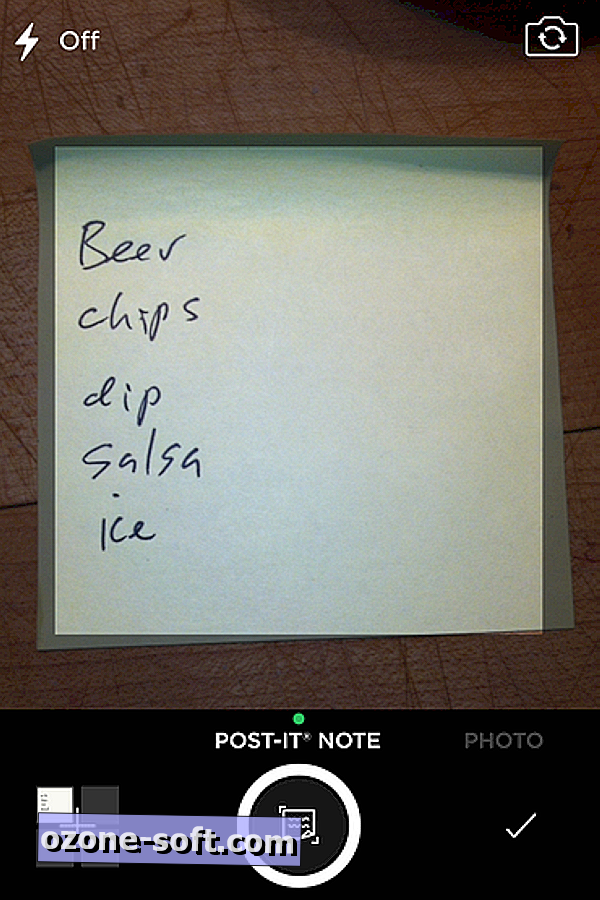
Dopo aver scattato una foto Post-it Note, Evernote lo aggiunge al piccolo vassoio nell'angolo in basso a sinistra e rimane in modalità Fotocamera Post-it. Puoi scattare più foto di note e quando hai terminato la sessione di ripresa Post-it, tocca il segno di spunta nell'angolo in basso a destra. Quando ritorni alla schermata principale di Evernote, scoprirai che i tuoi post-it sono stati digitalizzati. Se cerchi i tuoi appunti per un termine (e la tua grafia non è troppo terribile), scoprirai che Evernote restituirà qualsiasi Post-it che contiene quel termine.
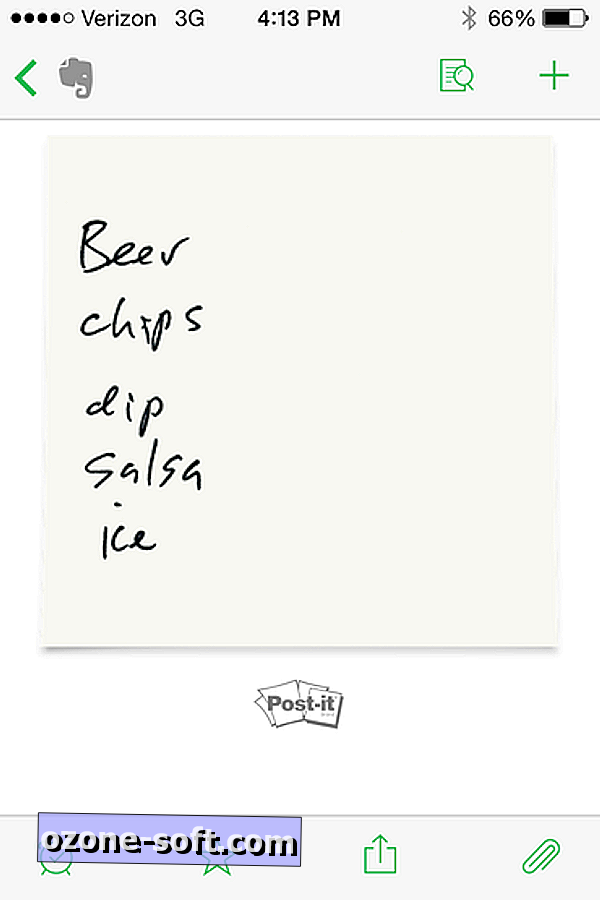
La funzionalità sopra descritta funzionerà con qualsiasi tipo di nota cartacea, Post-it o altro. Quindi, come fa la collaborazione di Evernote con 3M in questo caso? Bene, se si scatta una foto di una nota su un post-it giallo elettrico, rosa neon, blu elettrico o giallo, è possibile assegnare un'azione a ciascun colore. Ci sono tre azioni a tua disposizione: archiviare la nota in un taccuino specifico, assegnare un tag e aggiungere un promemoria. Ad esempio, è possibile utilizzare le note al neon rosa per le liste della spesa e fare in modo che Evernote presenti tali note nel blocco appunti della Lista acquisti e aggiungere un promemoria.
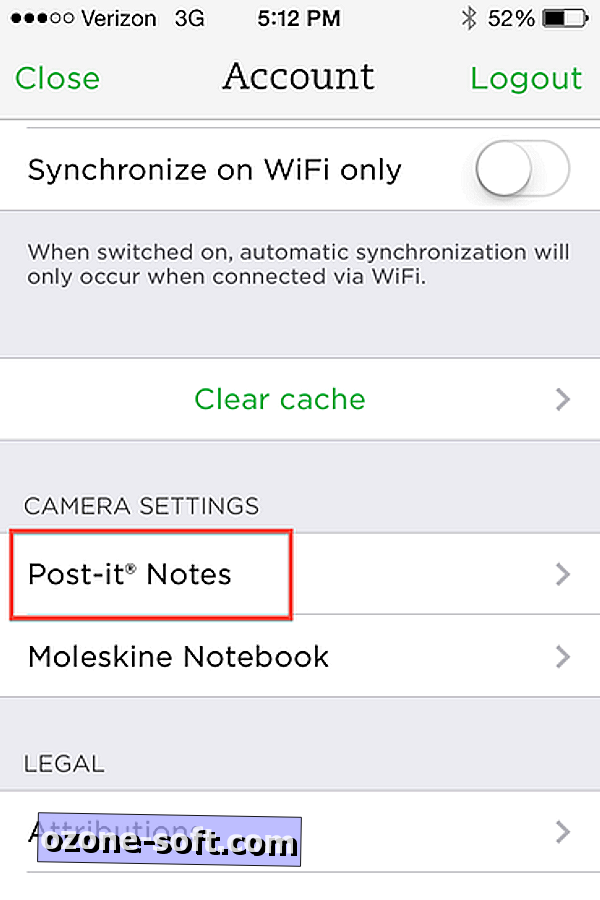
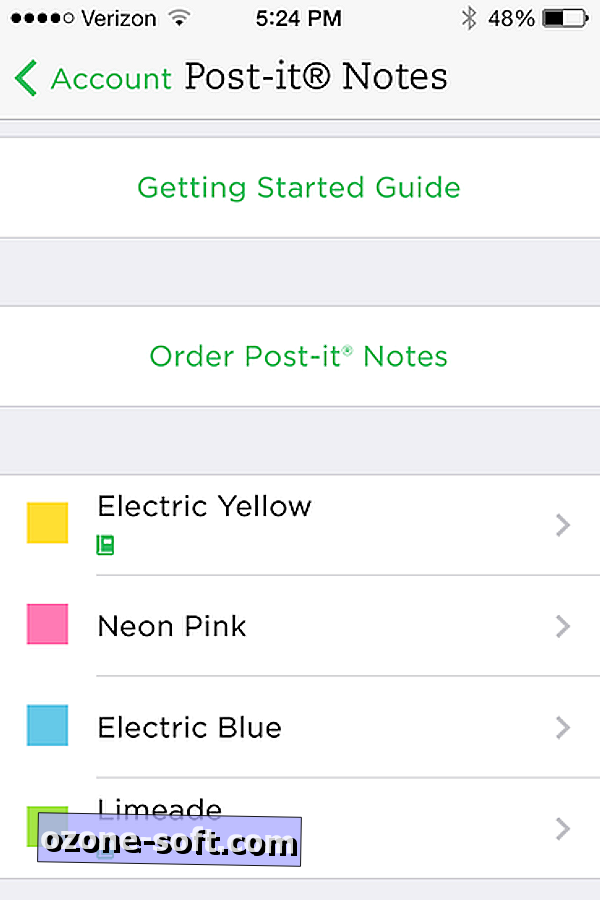
Per impostare queste azioni per un colore specifico di Post-it, tocca il tuo nome utente nella parte superiore della schermata iniziale di Evernote per accedere alle impostazioni dell'account. Scorri verso il basso fino alla sezione Impostazioni della fotocamera, quindi tocca Post-it Notes. Sotto il link per ordinare Post-it da Evernote Market, vedrai i quattro colori di Post-it. Tocca ciascun colore per impostarlo automaticamente in un taccuino specifico, aggiungere tag e impostare un promemoria.
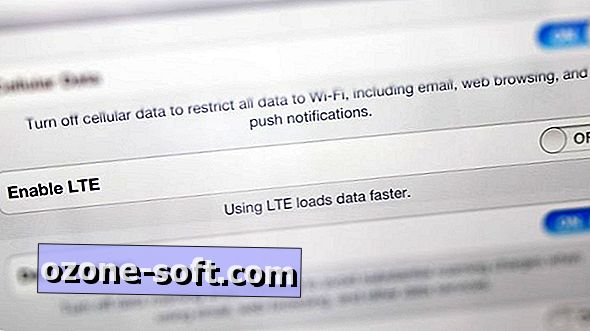
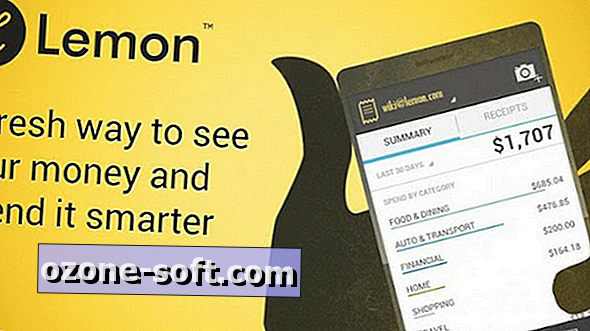











Lascia Il Tuo Commento